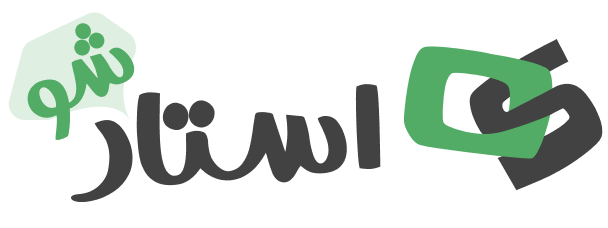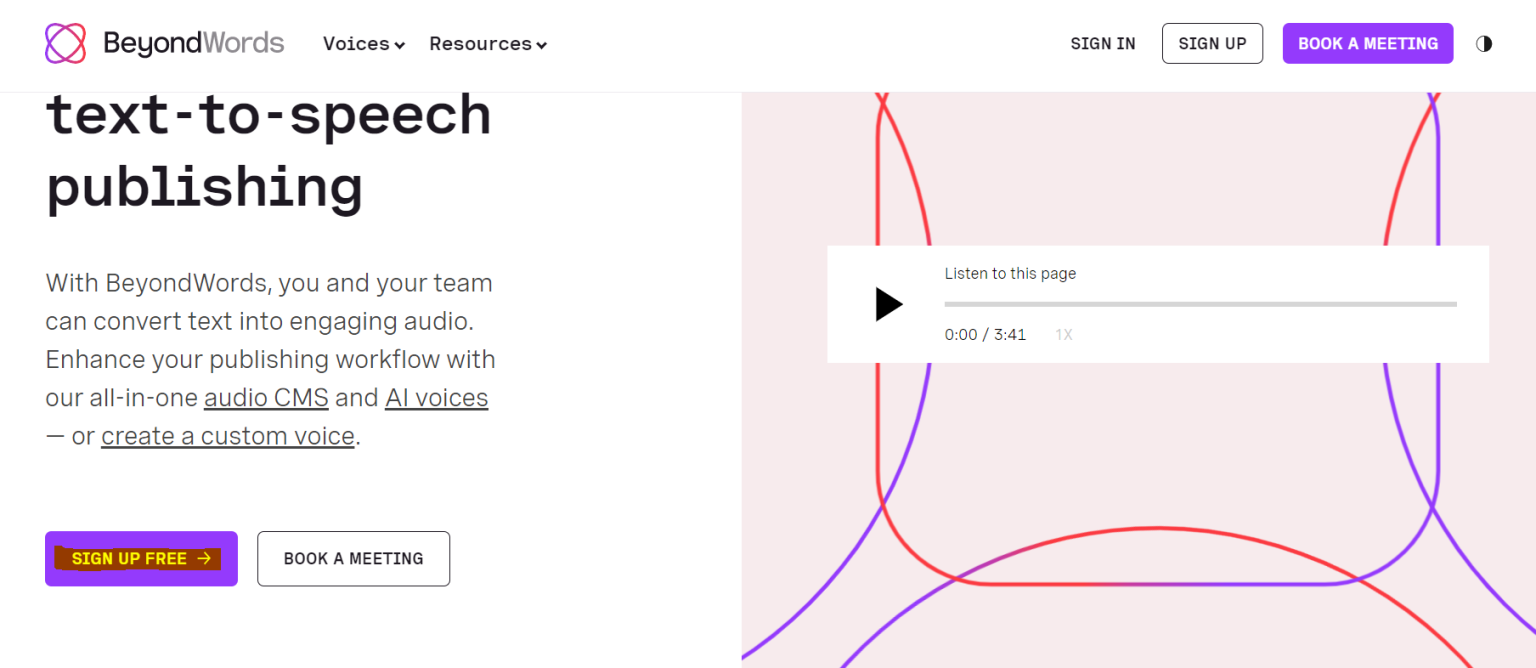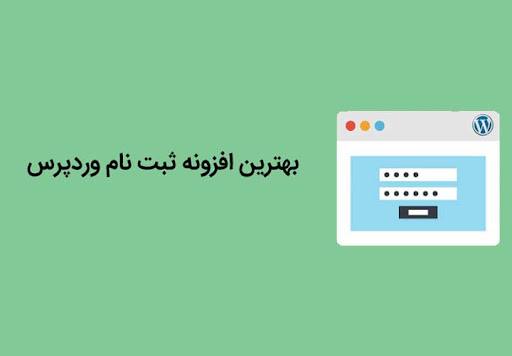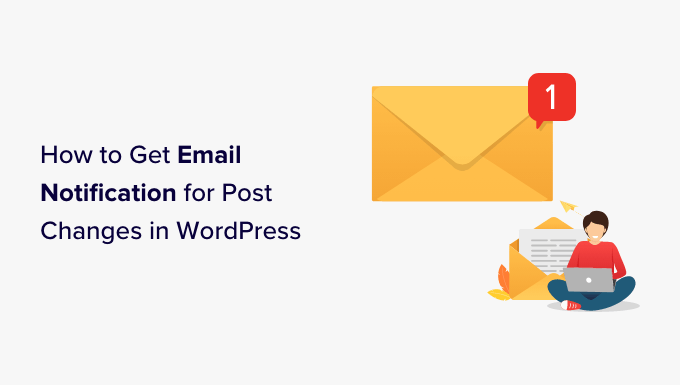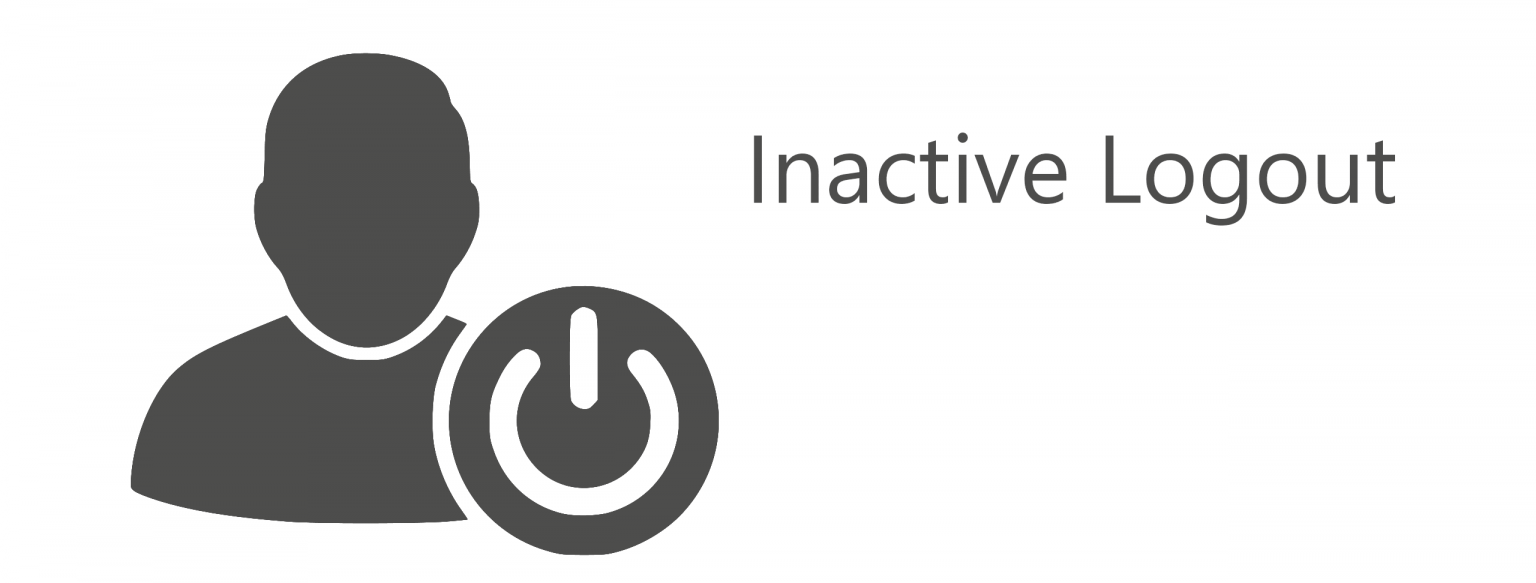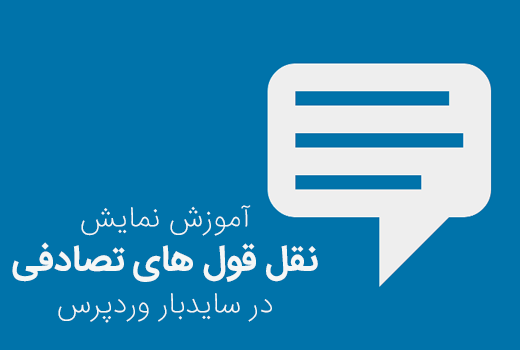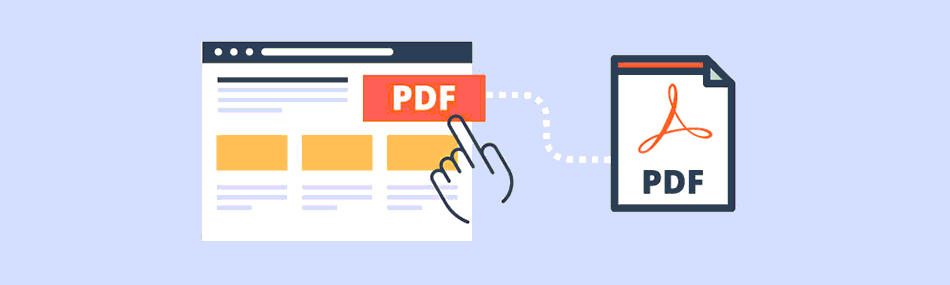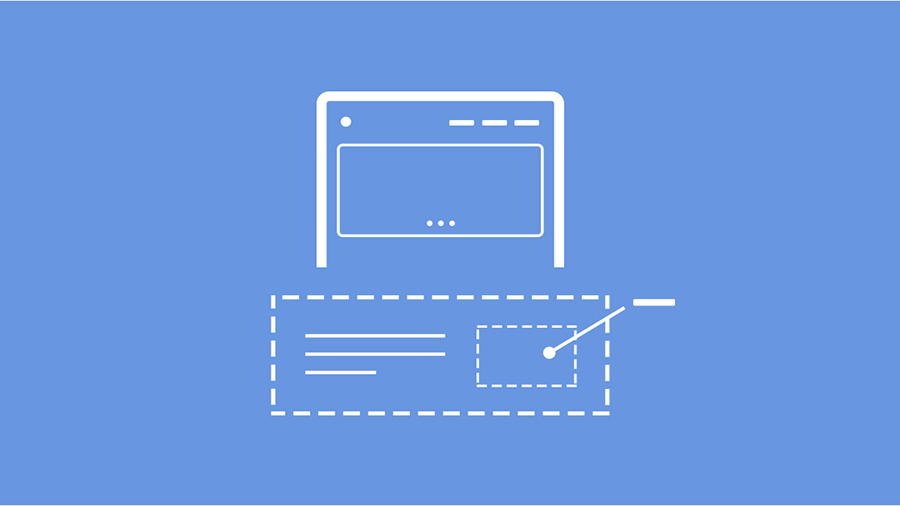در این مقاله از استادشو همراه ما باشید تا تبدیل متن به گفتار در وردپرس با BeyondWords را به شما آموزش دهیم. ویژگی تبدیل متن به گفتار به شما امکان میدهد با استفاده از هوش مصنوعی نسخه صوتی مقالات خود را ایجاد کنید. این امکان به ویژه برای خواندن راحت مطالب طولانی مفید بوده و به کاربرانی که محتوای صوتی را هنگام امور روزانه خود ترجیح میدهند کمک میکند. در این مقاله، ما به شما نشان خواهیم داد که چگونه به راحتی امکان تبدیل متن به گفتار در وردپرس را فراهم کنید.
متن به گفتار در وردپرس چیست
متن به گفتار فناوری است که از هوش مصنوعی برای تبدیل هر متنی به گفتار با صدای طبیعی استفاده می کند. این به عنوان یک سرویس مبتنی بر ابر توسط چندین شرکت از جمله Google Cloud و Amazon AWS ارائه می شود.
افزودن متن به گفتار به وب سایت وردپرس به کاربران این امکان را می دهد که در حین انجام فعالیت های روزانه خود مانند ورزش، آشپزی و مسافرت به مقالات شما گوش دهند.
متن به گفتار همچنین میتواند با در دسترستر کردن محتوا برای افراد کمبینا و افرادی که مشکل خواندن دارند، به رشد مخاطبان شما کمک کند.
اینجاست که BeyondWords وارد میشود. این یک پلتفرم انتشار صوتی مبتنی بر هوش مصنوعی است که به شما امکان میدهد با استفاده از افزونه وردپرس به راحتی یک ویژگی متن به گفتار را به وبسایت خود اضافه کنید.
این یک سرویس فریمیوم است که با برنامه های قیمت گذاری متفاوتی ارائه می شود. همچنین یک طرح رایگان وجود دارد که به شما امکان می دهد هر ماه تا ۳۰۰۰۰ کاراکتر را به صدا تبدیل کنید.
همانطور که گفته شد، بیایید ببینیم چگونه می توانید با استفاده از BeyondWords متن را به گفتار در وردپرس اضافه کنید.
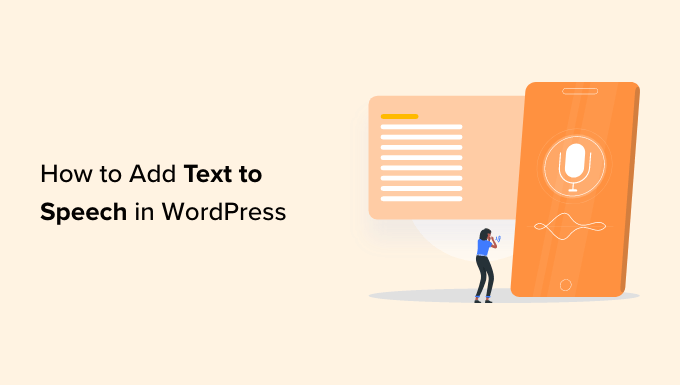
تبدیل متن به گفتار در وردپرس
تبدیل متن به گفتار نوعی فناوری است که از هوش مصنوعی برای تبدیل هر متنی به گفتار با صدای طبیعی استفاده میکند. این امکان به عنوان یک سرویس ابری توسط چندین شرکت از جمله Google Cloud و Amazon AWS ارائه میشود. تبدیل متن به گفتار در وردپرس به کاربران این امکان را میدهد که در حین انجام فعالیتهای روزانه خود مانند ورزش، آشپزی و مسافرت به مقالات شما گوش دهند.
تبدیل متن به گفتار همچنین میتواند محتوا را برای افراد کمبینا و افرادی که مشکل خواندن دارند، در دسترس قرار دهد. اینجاست که BeyondWords وارد میشود. این یک پلتفرم انتشار صوتی مبتنی بر هوش مصنوعی است که به شما امکان میدهد با استفاده از افزونه وردپرس به راحتی یک ویژگی تبدیل متن به گفتار را به وبسایت خود اضافه کنید.
این یک سرویس رایگان است که برخی برنامههای جانبی آن پولی است. همچنین یک طرح رایگان وجود دارد که به شما امکان میدهد هر ماه تا ۳۰۰۰۰ کاراکتر را به صدا تبدیل کنید.
همانطور که گفته شد، بیایید ببینیم چگونه میتوانیم با استفاده از BeyondWords متن را به گفتار در وردپرس اضافه کنیم:
مرحله ۱. ایجاد یک حساب BeyondWords
مرحله ۲. یکپارچه سازی BeyondWords با افزونه وردپرس
مرحله ۳. تبدیل متن به گفتار در وردپرس
مرحله ۱. ایجاد یک حساب BeyondWords
ابتدا باید به وب سایت BeyondWords مراجعه کرده و روی دکمه “ثبت نام رایگان” کلیک کنید.
روی دکمه ثبت نام رایگان در BeyondWords کلیک کنید
این صفحه “ثبت نام” را باز می کند.
اکنون، باید آدرس ایمیل و رمز عبور خود را تایپ کنید و سپس روی دکمه «ایجاد حساب رایگان من» کلیک کنید.
حساب رایگان خود را در BeyondWords ایجاد کنید
پس از ایجاد حساب کاربری، به داشبورد BeyondWords خود منتقل خواهید شد.
در اینجا، به سادگی روی دکمه «ایجاد پروژه جدید» کلیک کنید تا یک فضای کاری صوتی برای وبلاگ وردپرس خود ایجاد کنید.
روی دکمه ایجاد پروژه جدید کلیک کنید
پس از آن، یک درخواست باز می شود که از شما می خواهد عنوانی را برای پروژه خود انتخاب کنید.
در زیر آن، باید زبانی را از منوی کشویی انتخاب کنید. مقالات شما به زبانی که در اینجا انتخاب می کنید روایت می شود.
عنوان و زبان پروژه را انتخاب کنید
شما می توانید از بین ۱۴۳ زبانی که BeyondWords ارائه می دهد انتخاب کنید.
هنگامی که از انتخاب خود راضی شدید، به سادگی روی دکمه “ایجاد” کلیک کنید تا پروژه خود ذخیره شود.
روی دکمه Create کلیک کنید
در مرحله بعد، به صفحه «محتوا» داشبورد پروژه خود هدایت خواهید شد.
در اینجا، به سادگی روی برگه «وردپرس» در زیر ستون «CMS خود را متصل کنید» کلیک کنید.
روی تب WordPress کلیک کنید
اکنون به صفحه “تنظیمات وردپرس” هدایت خواهید شد. در اینجا، باید تنظیمات صدا را پیکربندی کنید.
به سادگی به بخش “تنظیمات صدا” بروید و صداهایی را برای خواندن عنوان و متن مقاله خود از منوهای کشویی انتخاب کنید.
پس از آن، فراموش نکنید که برای ذخیره تنظیمات خود، روی دکمه “ذخیره تغییرات” کلیک کنید.
تنظیمات وردپرس را در BeyondWords انتخاب کنید
حساب BeyondWords شما اکنون راه اندازی شده است. اکنون زمان آن است که وب سایت وردپرس خود را با BeyondWords متصل کنید.
مرحله ۲. یکپارچه سازی BeyondWords با افزونه وردپرس
اولین کاری که باید انجام دهید این است که افزونه BeyondWords را نصب و فعال کنید. کافیست آن را از مخزن وردپرس نصب و فعال سازید. پس از فعال سازی، از داشبورد مدیریت به صفحه تنظیمات BeyondWords بروید.
برای ادغام کامل حساب خود با وردپرس، باید کلید BeyondWords API و شناسه پروژه خود را بدهید.
برای این منظور، به داشبورد پروژه BeyondWords رفته و از نوار کناری به Settings » General بروید. اکنون به قسمت «Credentials» رفته و به سادگی کلید API و ID پروژه را کپی کنید.
پس از آن، باید به داشبورد وردپرس رفته و سپس اطلاعات اعتبار خود را جایگذاری کنید. اکنون به قسمت «Content Settings» بروید. اگر میخواهید گزیدههایی را در نسخه صوتی محتوای خود قرار دهید، کافی است گزینه «Process excerpts» را علامت بزنید.
پس از آن، به بخش «Generate Audio Settings» بروید و اگر میخواهید برای هر دوی آنها صدا تولید کنید، کادرهای «پستها» و «برگهها» را علامت بزنید. همچنین اگر نمیخواهید برای پستها یا برگهها صدا تولید کنید، میتوانید علامت هر یک از کادرها را بردارید.
فراموش نکنید که برای ذخیره تنظیمات خود روی دکمه “Save Changes” کلیک کنید.
مرحله ۳. افزودن متن به گفتار در یک پست
ابتدا باید پست یا صفحه ای را که می خواهید پخش کننده صوتی متن به گفتار نمایش داده شود ویرایش کنید.
در ویرایشگر بلوک، به سادگی روی برگه BeyondWords در زیر پانل تنظیمات پست کلیک کنید.
کادر Generate Audio را در ویرایشگر بلوک علامت بزنید
اکنون، باید کادر «تولید صدا» را علامت بزنید و سپس روی دکمه «بهروزرسانی» یا «انتشار» کلیک کنید تا تغییرات خود ذخیره شوند.
اکنون می توانید از آن پست یا صفحه دیدن کنید تا پخش کننده صوتی متن به گفتار را در عمل مشاهده کنید.
با ویژگی متن به گفتار پست کنید
امیدواریم این مقاله به شما کمک کند یاد بگیرید چگونه به راحتی متن به گفتار را به سایت وردپرس خود اضافه کنید. همچنین ممکن است بخواهید راهنمای ما را ببینید که چگونه یک خبرنامه ایمیلی برای افزایش ترافیک خود ایجاد کنید و بهترین افزونه های وردپرس را انتخاب کنید.
دنیا به سمت رشد است و هر اتفاقی را در جهت راحتی مشتریان رقم میزند. ما نیز باید هر طور که شده خواندن محتوای متنی خود را برای مخاطب ساده سازیم. تبدیل متن به گفتار در وردپرس یکی از بهترین روشها برای مطالعه محتوای متنی است. افراد در هر زمان میتوانند آنها را گوش داده و بهرهمند شوند. اگر دنبال چنین ویژگی هستید حتما مقاله امروز را مطالعه کنید.
پیشنهاد مطالعه: نمایش زمان مطالعه مقالات در وردپرس با Read Meter